很多小伙伴在日常工作和生活中都会需要使用到excel表格这款软件,在Excel表格中我们有时候会需要录入一些序号编号,那小伙伴们知道Excel表格中如何快速录入自动递增的序号吗,其实录入方法是非常多并且简单的。我们可以通过多种方法实现想要的操作效果。小编这里为小伙伴们分享两种比较常用的设置方法,步骤都是非常简单的,小伙伴们可以打开自己的Excel表格后,跟着下面的图文步骤,
分别尝试操作一下,看看不同的方法有什么区别。接下来,小编就来和小伙伴们分享具体的操作步骤了,有需要或者是有兴趣了解的小伙伴们快来和小编一起往下看看吧!
第一步:方法1.双击打开Excel表格,先手动输入前两个序号,并选中这两个单元格,将鼠标悬停到右下角的小方块上;
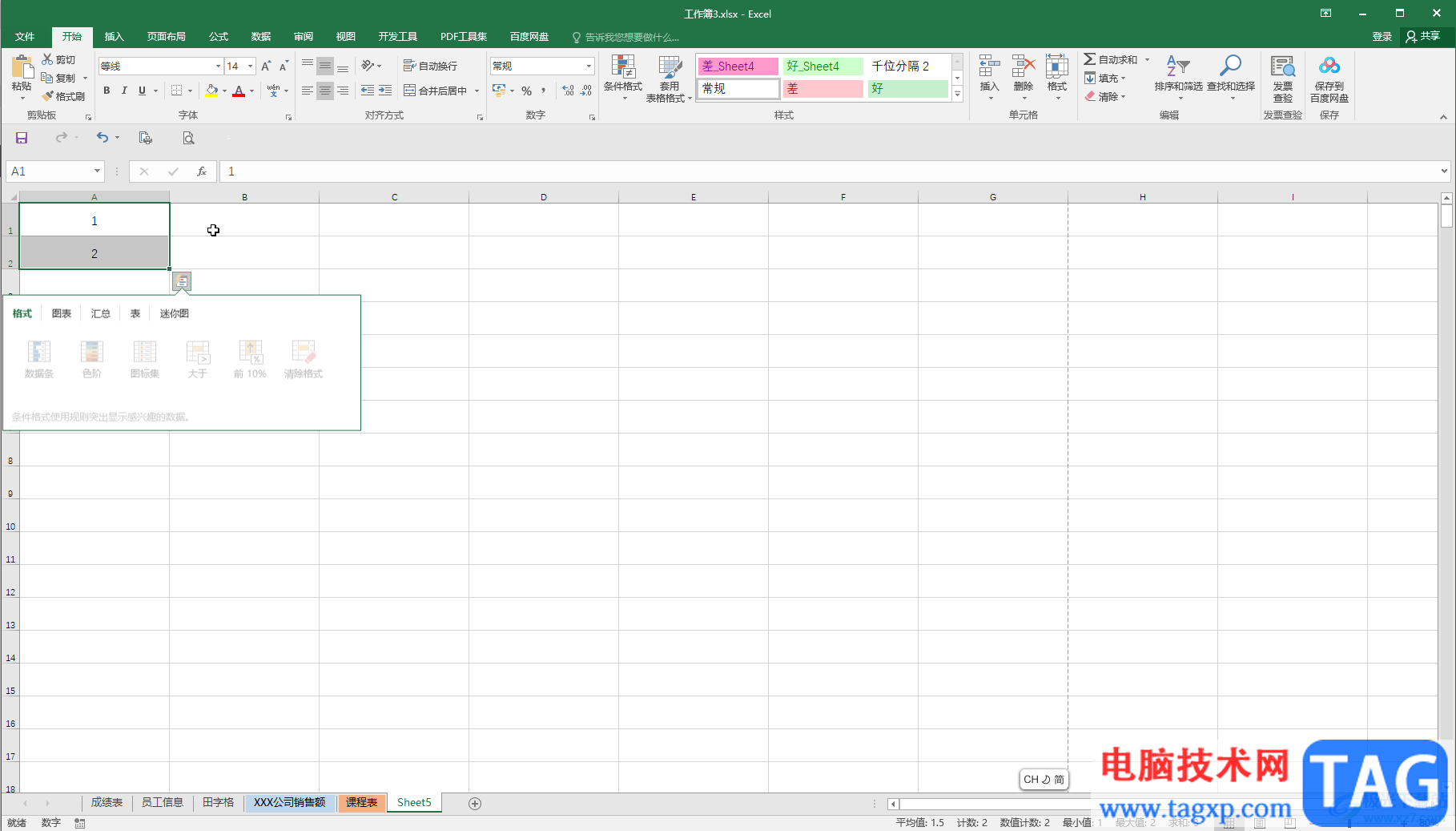
第二步:看到鼠标变成实心的黑色加号时,向下拖动,拖动时可以看到旁边的递增编号;
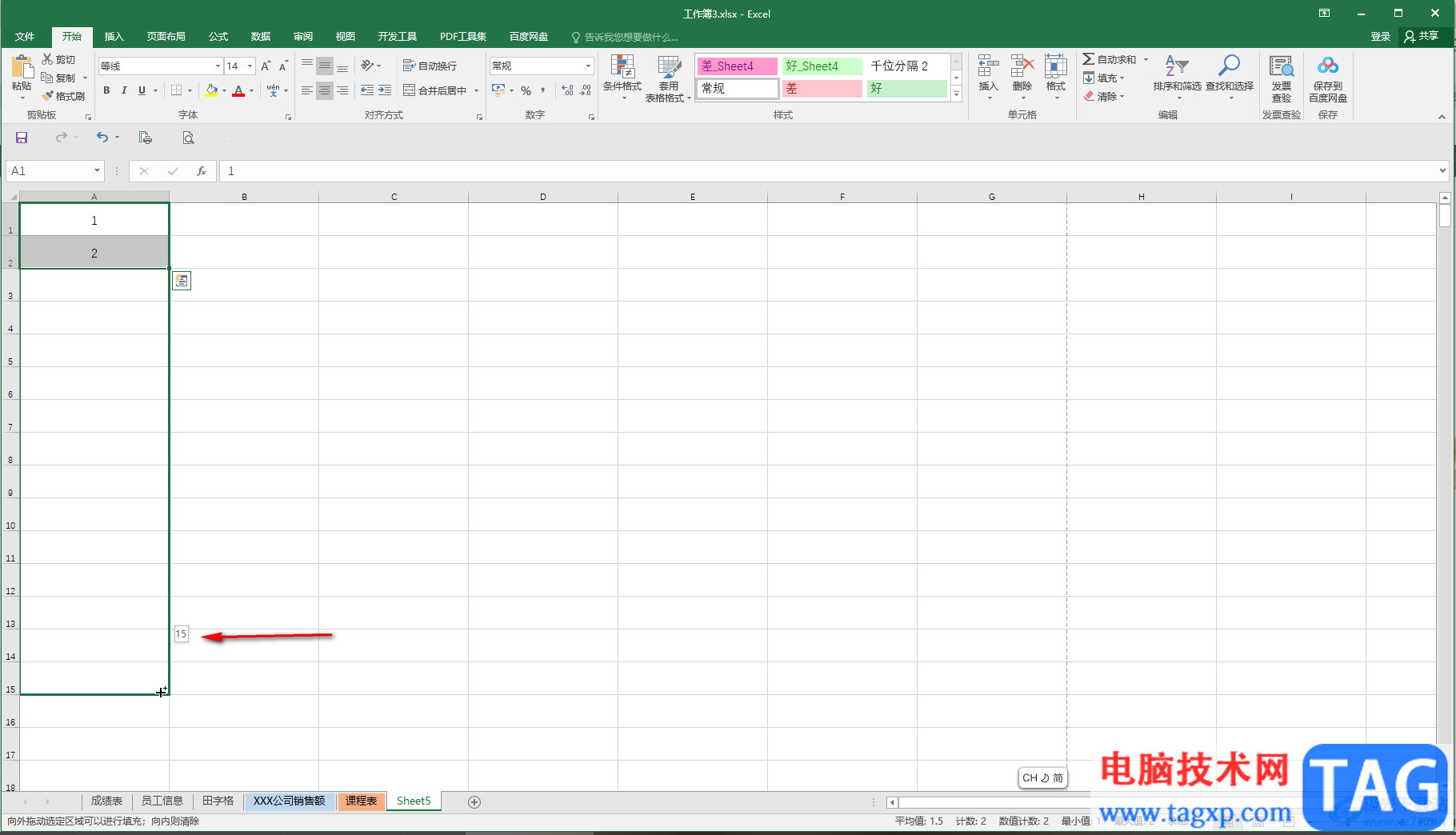
第三步:拖动需要的编号后释放鼠标就可以得到相应的自动递增编号了;
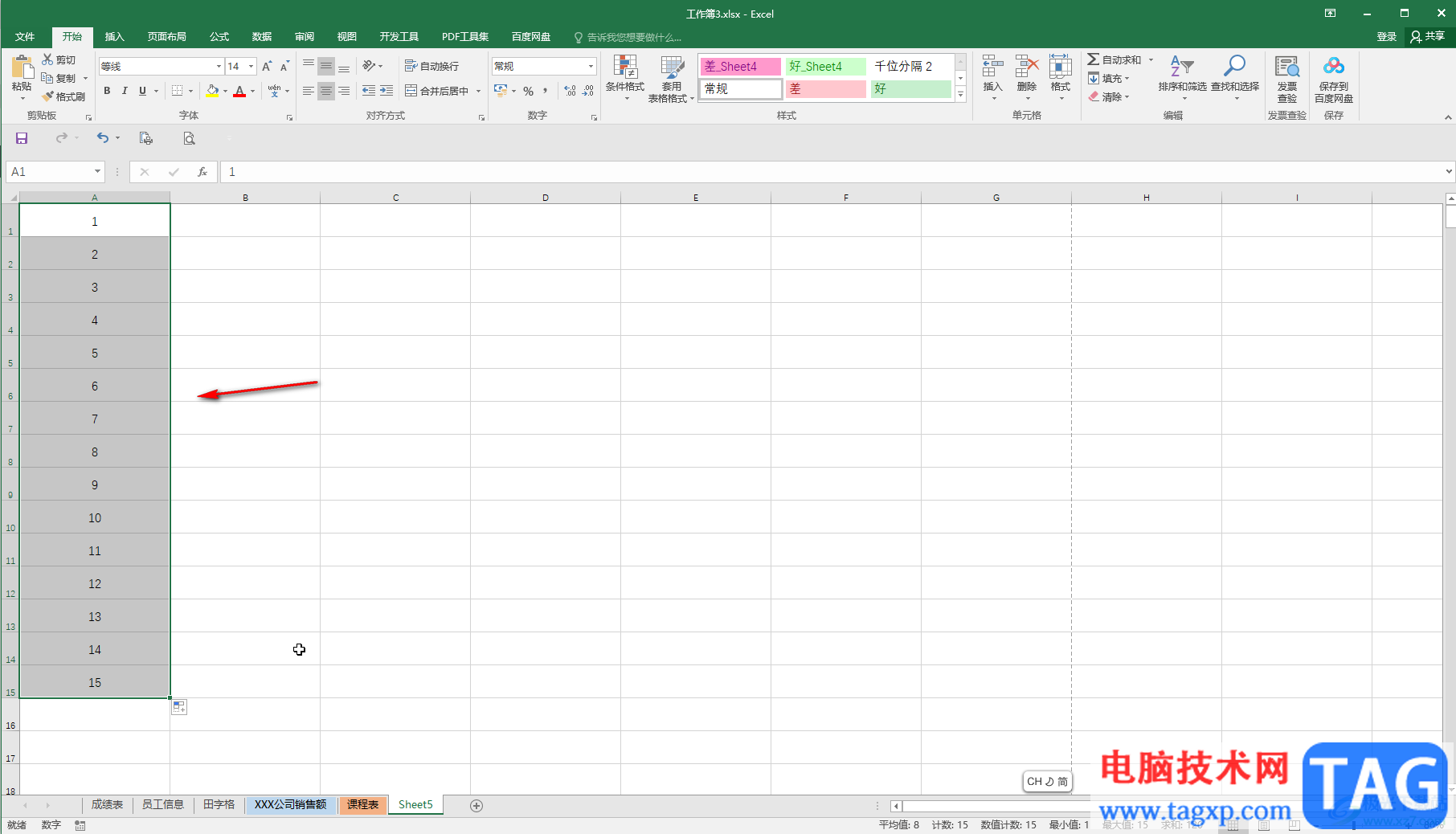
第四步:方法2.手动输入第一个数据,选中该单元格后,同样地将鼠标悬停到右下角的小方块上,看到鼠标变成实心的黑色加号时,向下拖动;
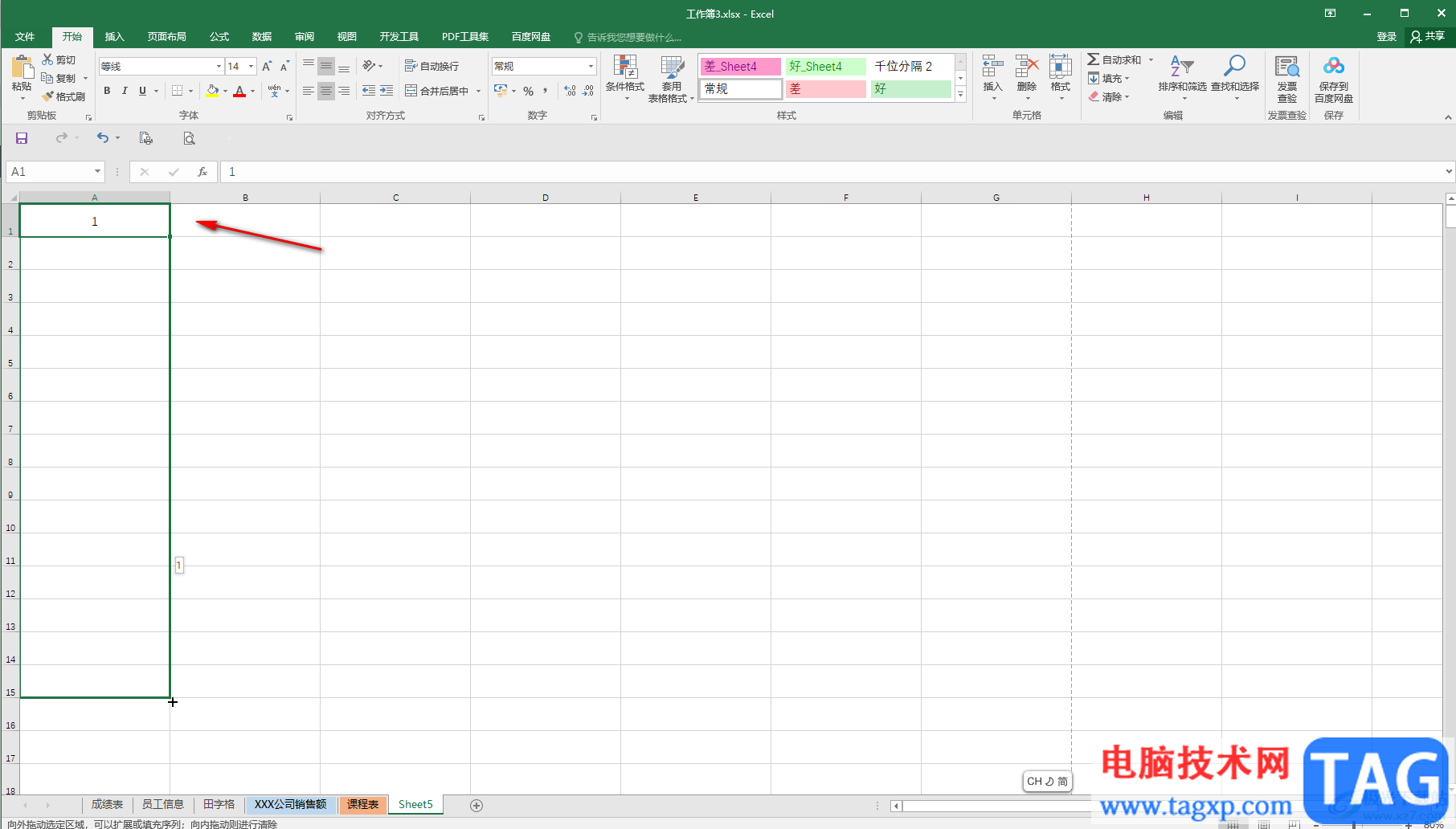
第五步:释放鼠标后,点击自动出现的填充选项图标,在子选项中点击选择“填充序列”就可以了。
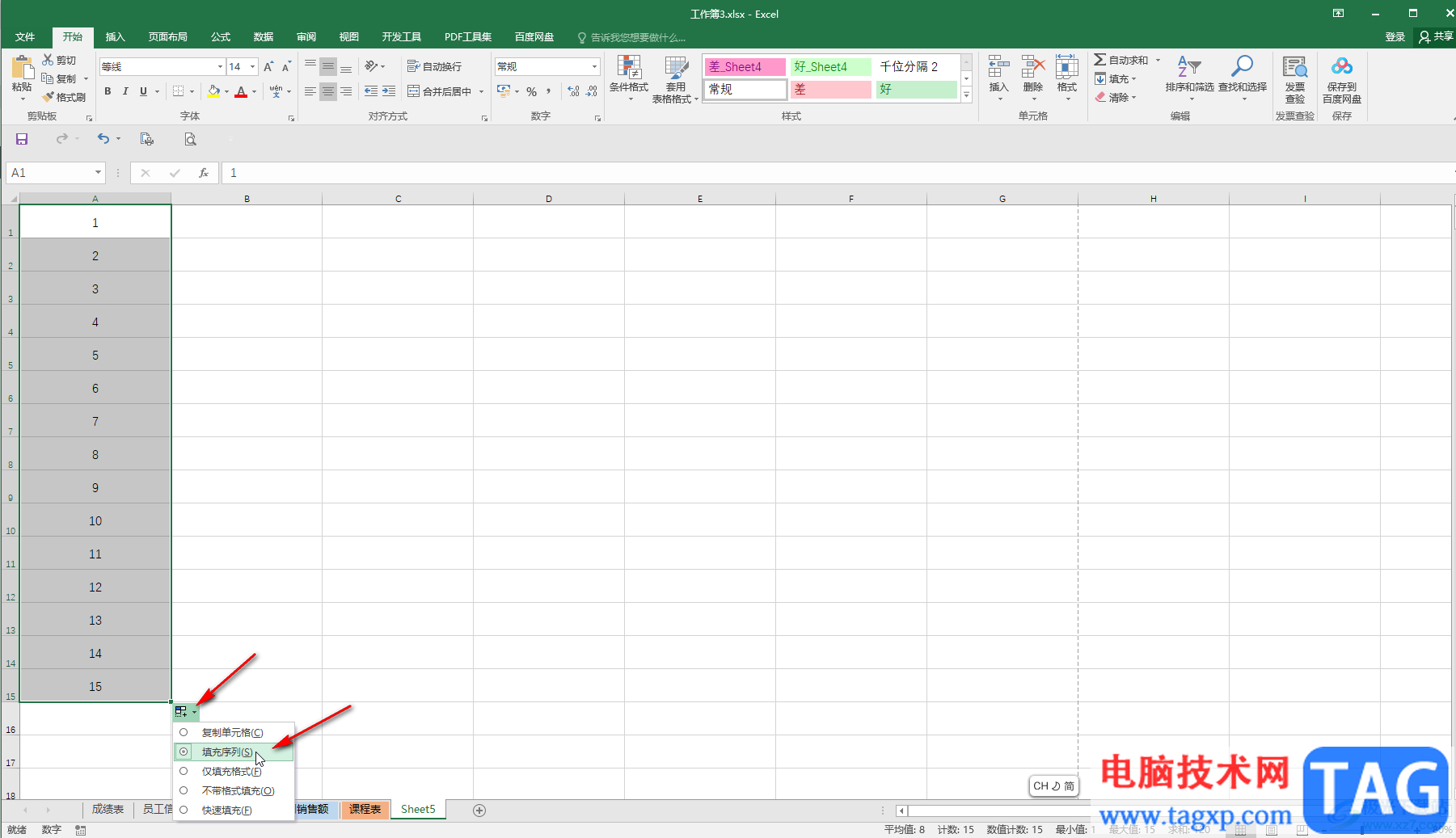
以上就是Excel表格中设置序号自动填充的方法教程的全部内容了。以上两种方法操作起来都是非常简单的,小伙伴们可以打开自己的Excel表格后分别尝试操作一下,看看填充的编号效果。
 耕升显卡支持个人送保吗
耕升显卡支持个人送保吗
许多人在购买了显卡产品之后最为关心的就是售后问题,现在就......
 电脑组件兼容性检查:哪些硬件之间存在
电脑组件兼容性检查:哪些硬件之间存在
现代计算机硬件的多样性让DIY组装逐渐成为技术爱好者的热门选......
 iPhone13把字体加粗的教程
iPhone13把字体加粗的教程
iPhone手机作为热门的移动设备,一直拥有着很高的名气吸引着用......
 错误代码678是什么意思解决方法
错误代码678是什么意思解决方法
进行网络使用和拨号的时候,有一部分小伙伴遇到了错误代码......
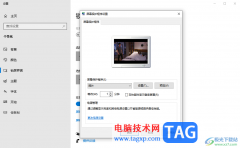 win10设置锁屏壁纸的方法
win10设置锁屏壁纸的方法
一般我们在操作win10电脑的时候,都会为该电脑设置一下锁屏壁......
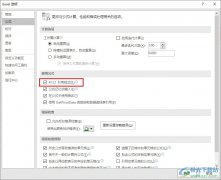
很多小伙伴之所以会选择使用Excel程序来对表格文档进行编辑,就是因为Excel程序中的功能十分的丰富,并且操作简单。在使用Excel程序对表格文档进行编辑的过程中,有的小伙伴想要将单元格的...

Excel表格是一款非常好用的软件,其中的功能非常丰富且强大,很多小伙伴都在使用。如果我们前期在Excel表格中设置了下拉列表,后续希望将多余的下拉箭头删除,小伙伴们知道怎么操作吗,...
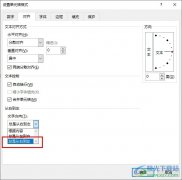
很多小伙伴在使用Excel程序对表格文档进行编辑的过程中可能会需要对表格文档中的文字方向进行设置,有的小伙伴想要将单元格中的文字方向设置为从右往左,但又不知道该在哪里找到相关设...

在Excel以前的版本中,可以通过高级筛选来删除重复记录,在Excle 2007中不但保留了高级筛选这个功能,而更为值得注意的是Excel2007增加了一个删除重复项按钮,从而这项操作变得更加方...

在Excel表格看软件中处理和分析数据时,我们可以借助一定的图表来帮助我们更好地进行分析,比如我们可以借助折线图查看数据的变化趋势等等。如果我们在Excel表格中插入折线图后,希望为...

Excel表格是一款非常好用的数据处理软件,在其中我们可以插入一些图标帮助我们更好地分析和处理数据。有的小伙伴在自己的Excel表格中插入图表后,发现纵坐标轴在图表的右侧,如果我们希...

很多小伙伴在编辑表格文档的时候都会选择使用Excel程序,因为在Excel程序中,我们可以根据自己的需求对表格进行各种设置,还可以使用Excel中的功能解决表格中的问题。有的小伙伴在表格中输...
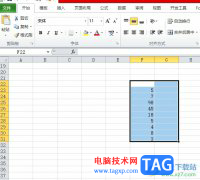
excel软件是大部分用户在日常的工作中经常接触的一款办公软件,这是一款专门用来编辑表格文件的工具,为用户带来了不少的好处和体验,在excel软件中的功能可以帮助用户有效避免许多重复...

很多小伙伴都喜欢使用Excel来对表格文档进行编辑,因为在Excel中,我们可以给表格添加边框、图片或是图标。有的小伙伴为了是自己的表格内容更加的丰富,会选择在表格中插入图片,在插入...

很多小伙伴之所以喜欢使用Excel程序来对表格文档进行编辑,就是因为Excel中有许多实用的功能,能够帮助我们提高表格文档的编辑效率。在使用Excel程序编辑表格文档的过程中,有的小伙伴想要...

excel软件众所周知是一款专门用来编辑表格文件的软件,可以让用户避免许多的重复复杂的步骤,帮助用户简单快速的完成表格数据信息的录入和计算,因此excel软件成为了用户编辑表格的首选...

excel是一款不错的办公软件,吸引了不少伙伴们使用。接下来小编就来讲解excel特殊边框的制作方法内容,相信一定可以帮助到有需要的朋友。...

Excel拆分单元格的详细方法 高手教你Excel怎么拆分单元格,我们在使用过程中都会遇到各种各样的问题。最近,有用户在使用Excel的时候,想把一个表格拆分成两个来使用,不知道怎么才能够做...

excel软件是一款专门用来编辑表格文件的办公软件,用户在这款办公软件的帮助下可以将表格编辑完善,给用户带来了许多的好处,当用户在使用这款办公软件时,自然少不了对数据信息的录入...

Excel表格是很多小伙伴都在使用的一款数据处理软件,在其中我们可以可以使用各种函数公式,使用数据透视表等功能帮助我们进行专业化的数据编辑与处理。如果我们在Excel表格中插入数据透...